
Я не раз писал про различные программы записи видео со звуком с рабочего стола и из игр в Windows, в том числе о таких платных и мощных программах как Bandicam и бесплатных простых и эффективных решениях наподобие NVidia ShadowPlay. В этом обзоре поговорим о еще одной такой программе — OBS или Open Broadcaster Software, с помощью которой вы можете сравнительно легко записать видео со звуком с разных источников на вашем компьютере, а также выполнять прямую трансляцию рабочего стола и игр в популярные сервисы, такие как YouTube или Twitch.
Несмотря на то, что программа бесплатна (это ПО с открытым исходным кодом), она предоставляет действительно обширные возможности записи видео и аудио с компьютера, производительна и, что важно для нашего пользователя, имеет интерфейс на русском языке.
Внимание: рекомендую инструкцию по новой версии программы — Запись видео с экрана в OBS Studio. В примере ниже будет продемонстрировано использование OBS для записи видео именно с рабочего стола (т.е. создание скринкастов), но утилиту так же легко можно использовать и для записи игрового видео, надеюсь, после прочтения обзора будет ясно, как именно это сделать. Также отмечу, что OBS на настоящий момент представлена в двух версиях — OBS Classic для Windows 7, 8 и Windows 10 и OBS Studio, которая помимо Windows поддерживает OS X и Linux. Рассматриваться будет первый вариант (второй на настоящий момент находится в ранних стадиях разработки и может быть нестабилен).
Open Broadcaster Software Обзор (Чем и как Римас записывает видео?)
Использование OBS для записи видео с рабочего стола и игр

После запуска Open Broadcaster Software, вы увидите просто пустой экран с предложением запустить трансляцию, начать запись или запуск предпросмотра. При этом, если сразу сделать что-то из перечисленного, то транслироваться или записываться будет только пустой экран (впрочем, уже по умолчанию, со звуком — как с микрофона, так и звуком с компьютера).
Для того, чтобы произвести запись видео с какого-либо источника, в том числе с рабочего стола Windows, нужно добавить этот источник, кликнув правой кнопкой мыши в соответствующем списке внизу окна программы.

После добавления «Рабочий стол» в качестве источника, вы можете настроить захват мыши, выбрать один из мониторов, если их несколько. Если же вы выберите «Игра», то появится возможность выбрать конкретное запущенную программу (не обязательно игру), окно которой будет записываться.

Обзор Open Broadcaster Software
После этого достаточно просто нажать «Начать запись» — в этом случае видео с рабочего стола будет записываться со звуком в папку «Видео» на компьютере в формате .flv. Также можно запустить предварительный просмотр, чтобы убедиться, что захват видео работает нормально.

Если требуется более подробно настроить параметры, зайдите в настройки. Здесь вы можете изменить следующие основные опции (некоторые из них могут быть недоступны, что зависит, в том числе, от используемого на компьютере оборудования, в частности, видеокарты):

- Кодирование — настройка кодеков для видео и звука.
- Трансляция — настройка прямой трансляции видео и звука в различные онлайн-сервисы. Если вам требуется только запись видео на компьютер, можно установить режим «Локальная запись». Также после этого вы сможете изменить папку сохранения видео и поменять формат с flv на mp4, который тоже поддерживается.
- Видео и аудио — настройка соответствующих параметров. В частности, разрешения видео по умолчанию, используемой видеокарты, FPS при записи, источников для записи звука.
- Горячие клавиши — настройка горячих клавиш для начала и остановки записи и трансляций, включения и отключения записи звука и др.
Дополнительные возможности программы
При желании, помимо непосредственно записи экрана, вы можете добавить изображение веб-камеры поверх записываемого видео, просто добавив в список источников «Устройство захвата» и настроив его так же, как это делалось для рабочего стола.

Настройку любого из источников можно также открыть, дважды кликнув по нему в списке. Некоторые дополнительные настройки, такие как изменение местоположения, доступны через меню правого клика по источнику.

Аналогичным образом можно добавить и водяной знак или логотип поверх видео, использовав «Изображение» как источник.
Это не весь список того, что можно делать с Open Broadcaster Software. Например, доступно создание нескольких сцен с разными источниками (например, разными мониторами) и выполнение переходов между ними в процессе записи или трансляции, автоматическое отключение записи с микрофона при «тишине» (Нойз гейт), создание профилей записи и некоторые расширенные параметры кодеков.
На мой взгляд, это один из отличных вариантов бесплатной программы для записи видео с экрана компьютера, удачно сочетающее широкие возможности, производительность и относительную простоту использования даже для начинающего пользователя.
А вдруг и это будет интересно:
- Лучшие бесплатные программы для Windows
- Ошибка ERR_SSL_PROTOCOL_ERROR в браузере — как исправить?
- Локальная учетная запись Windows 11 — как создать при установке и после
- WingetUI — удобная и безопасная установка программ Windows 11 и 10
- Snappy Driver Installer — простая автоматическая установка драйверов
- Как удалить обновления Windows 11
- Windows 11
- Windows 10
- Android
- Загрузочная флешка
- Лечение вирусов
- Восстановление данных
- Установка с флешки
- Настройка роутера
- Всё про Windows
- В контакте
- Одноклассники
-
Дмитрий 23.03.2016 в 18:52
- Кайрат 19.01.2017 в 17:20
- Dmitry 20.01.2017 в 11:18
Источник: remontka.pro
Программа для записи видео «Open Broadcaster Software». Инструкция

В прошлом обзоре мы рассматривали бесплатное приложение CamStudio для записи действий пользователя с экрана компьютера. К сожалению эта программа не умеет нормально записывать видеофильмы, просматриваемые в окнах программ. Поэтому в этом обзоре мы рассмотрим бесплатную специализированную программу для записи видео под названием Open Broadcaster Software, которая рассчитана именно на работу с потоковым видео. Это приложение является абсолютно бесплатным и доступно для скачивания на официальном сайте .
Чем примечательно приложение Open Broadcaster Software
Запись полноценного видеоряда в режиме реального времени — довольно непростая задача. Особенно если видеоряд содержит сложные сцены и быстроменяющиеся кадры. Чем более динамично видео, тем сложнее центральному процессору компьютера справляться с его обработкой.
К этому прибавляется проблема операционных систем, которые не предоставляют штатных средств для сохранения видеопотоков — в итоге программы захвата видео вынуждены различными ухищрениями добывать содержимое экрана, перерабатывать его и успевать сохранять на жесткий диск. Это приводит к тому, что многие программы не справляются нормально с такой трудоемкой задачей, и в итоге видео получается либо прерывистым, либо с низкой частотой кадров, либо ускоренным (из-за большого числа пропущенных кадров). Собственно говоря большинство бесплатных программ для записи видео при большом размере экрана показывают весьма неудовлетворительный результат. А поскольку высокие разрешения экрана сейчас скорее норма, чем редкость, то появляется проблема поиска программы видеозаписи, которая бы справлялась с поставленной задачей, выдавая приемлемое качество видео.
Пионером среди программ по записи полноценного видео является коммерческая программа Beepa Fraps, которая успешно записывает видео без потерь кадров. К сожалению эта программа не работает нормально в новых версиях Windows. Поэтому ее можно рекомендовать только счастливым пользователям Windows 7 и более ранних версий этой ОС.
Для современных версий Windows существует другая коммерческая программа — BandiCam. Эта программа также успешно справляется с поставленной задачей, имеет простой и понятный интерфейс и даже умеет отображать движения нажатия кнопок мыши (не хуже чем в бесплатной CamStudio). Обе эти коммерческих программы могут работать в бесплатном режиме, но при этом размещают в кадре свой логотип и ограничивают время записи несколькими минутами. Если эти ограничения Вас не смущают, то возможно Вам будет интересно воспользоваться этими средствами видеозаписи, либо при желании обзавестись платными версиями этих программ.
Тем же пользователям, которые хотят записывать видео без каких-либо ограничений и не покупать для этого специальные программы, стоит обратить внимание на программу Open Broadcaster Software. Это проект с открытыми исходными кодами, который активно развивается и благодаря этому поддерживает последние версии операционных систем.
Если в других бесплатных программах обычно наблюдаются проблемы либо с плавностью записи видео, либо с записью звука, то в Open Broadcaster Software большинства этих проблем нет. Правда один неприятный момент все же стоит отметить — на тестовом компьютере программа не захотела записывать видео в режиме захвата изображения с Рабочего стола.
При этом захват видео из выбранного окна приложения работал нормально. Поскольку у нас стоит задача записи видеотрансляции, а не процесса работы за компьютером, то оконного режима записи для этих целей вполне достаточно.
Более того, такой режим может быть даже удобнее, поскольку программа позволяет задать несколько окон в качестве источников, и в процессе записи или трансляции отключать или включать их показ. Благодаря этому можно зрителям показывать окно одной программы, а при этом делать что-то в другой программе, абсолютно не мешая просмотру. Такой метод работы весьма удобен при показе различных презентаций, когда требуется производить демонстрацию различных видеофильмов, картинок, текстов и т.д. Эта особенность программы Open Broadcaster Software дает солидное преимущество перед коммерческими программами, не обладающих функциями захвата нескольких окон одновременно.
Подготовка программы Open Broadcaster Software к работе
В процессе установки программы может обнаружиться, что требуется обновление некоторых библиотек DirectX. При этом программа автоматически откроет страницу на сайте Microsoft, где можно скачать веб-установщик исполняемых библиотек DirectX. Если по каким-то причинам этого не произойдет, или же Вы используете портативную версию программы, то обновить DirectX можно посетив страницу обновления вручную по этой ссылке .
После того, как программа для записи видео запустится, следует произвести необходимые настройки программы. В частности настроить размер кадра и параметры кодирования. Для этого нужно зайти в пункт меню «Настройки / Настройки».
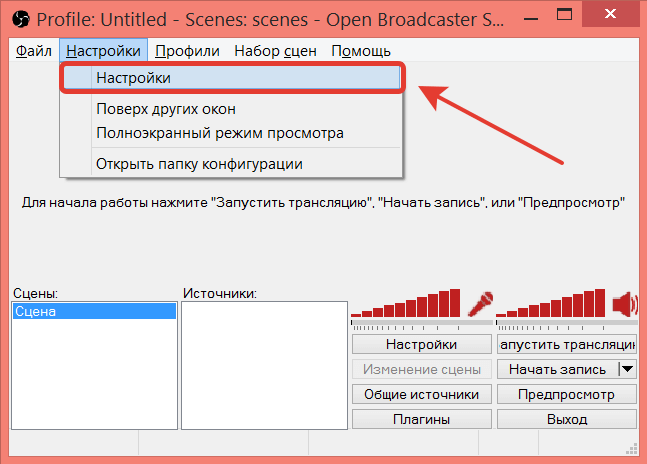
Если Вы используете 32-битную версию программы и у вас компьютер оснащен видеокартой NVidia, то скорее всего Вы сможете воспользоваться мощностями видеокарты для кодирования видео. Для этого надо в разделе «Кодирование» выбрать кодек Nvidia NVENC и задать приемлемое для Вас качество видео и битрейт.
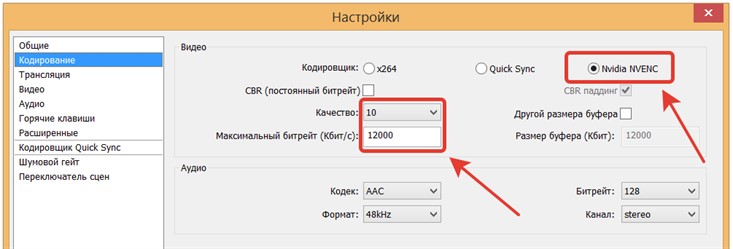
Такой способ кодирования предпочтителен, поскольку может обеспечить большую плавность записи видеоряда. В 64-битной версии программы этот кодек может быть недоступен — тогда придется пользоваться одним из двух оставшихся доступных кодеков.
Не менее важными параметрами, нуждающимися в настройке, являются размер и частота кадров. Выставить их можно в разделе «Видео». Если окна Ваших программ раскрыты на весь экран, то лучше всего принудительно выставить размер кадра соответствующий разрешению экрана. В противном случае программа может выставить некорректные размеры, и в итоге картинка может получиться обрезанной.
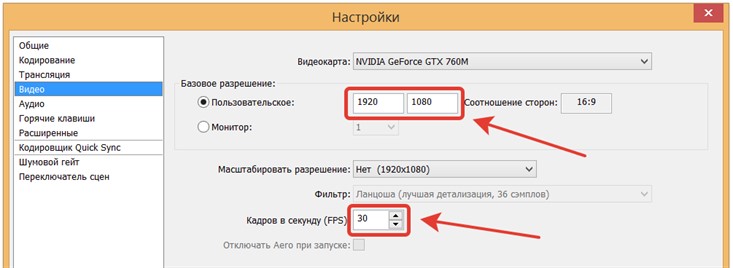
Что касается частоты кадров, то ее следует задавать с учетом характеристик захватываемого материала. Если вы хотите записать с ютуба трейлер к новому голливудскому блокбастеру, то лучше использовать американский стандарт — 30 кадров в секунду. А для записи отечественной телепередачи — соответственно европейский стандарт 25 кадров в секунду.
Выбор источников для записи
После настройки параметров кодирования можно перейти непосредственно к процессу записи видео. Для этого следует в главном окне программы кликнуть правой кнопкой мыши в блоке «Источники» и в выпадающем меню выбрать пункт «Добавить / Окно».
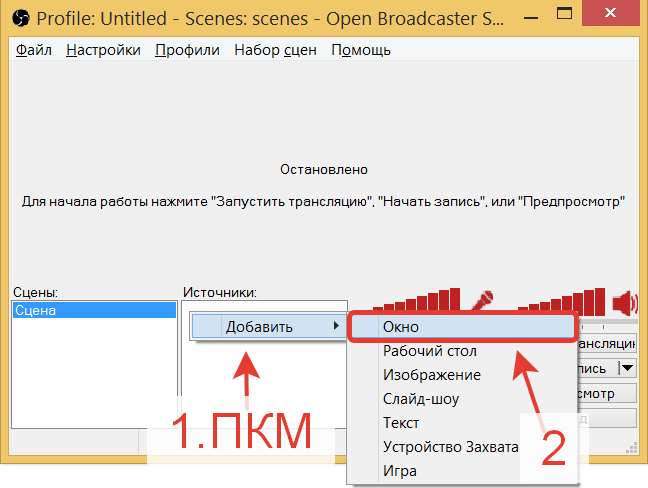
В открывшемся диалоговом окне в качестве источника следует выбрать нужное приложение. В нашем случае для примера было выбран браузер Mozilla Firefox с открытой страницей сайта RuTube.
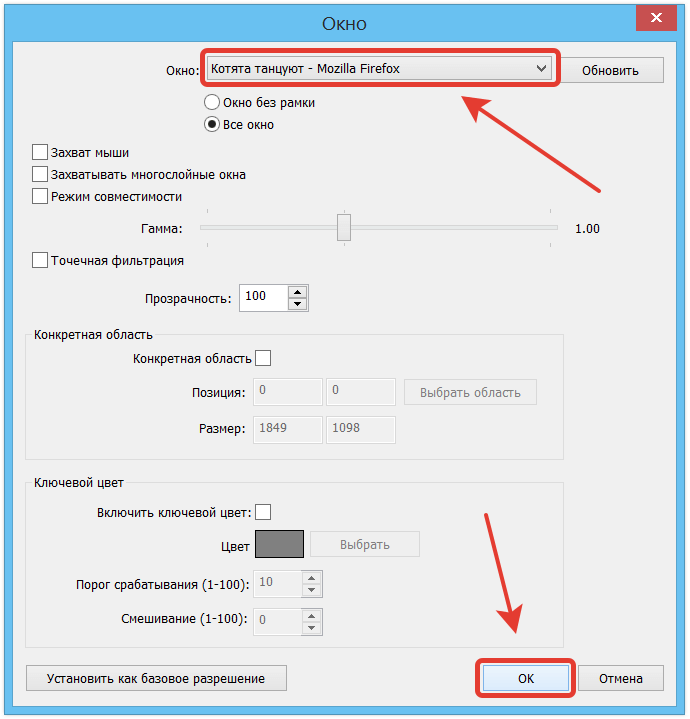
При желании можно добавить и другие источники — окна других приложений, картинки, текст или изображение с веб-камеры (устройства захвата). При использовании одновременно нескольких источников потребуется задать порядок их сортировки, положение и размер. Весь этот набор источников привязан к одной сцене.
При желании можно создавать и другие сцены, где можно использовать другие наборы источников. При наличии неординарных потребностей и воображения можно создавать самые разнообразные проекты под различные нужды. Например Вы можете запустить какой-нибудь фильм в окне программы, а в углу экрана поместить изображение с веб-камеры и комментировать воспроизводимое видео. При этом на заднем фоне установить меняющиеся слайды.
В нашем примере целью поставлено записать видео с веб-страницы видеосервиса. Для этого достаточно использовать один источник — окно браузера. Когда источник выбран остается нажать кнопку «Начать запись».
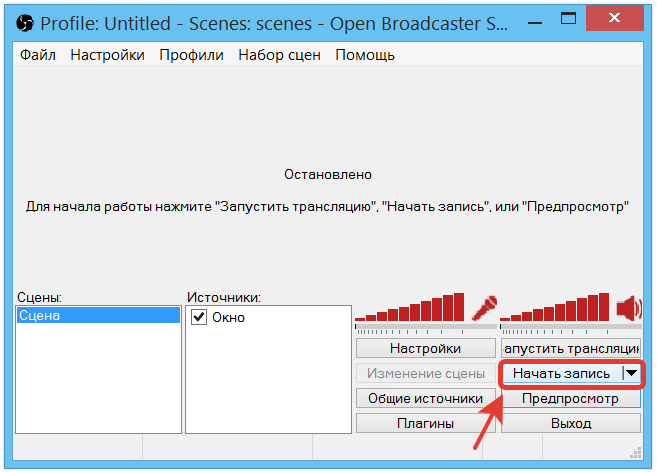
При этом в окне программы отобразится записываемое изображение и ход самой записи. Для завершения следует нажать эту же кнопку, когда на ней размещена надпись «Остановить запись».
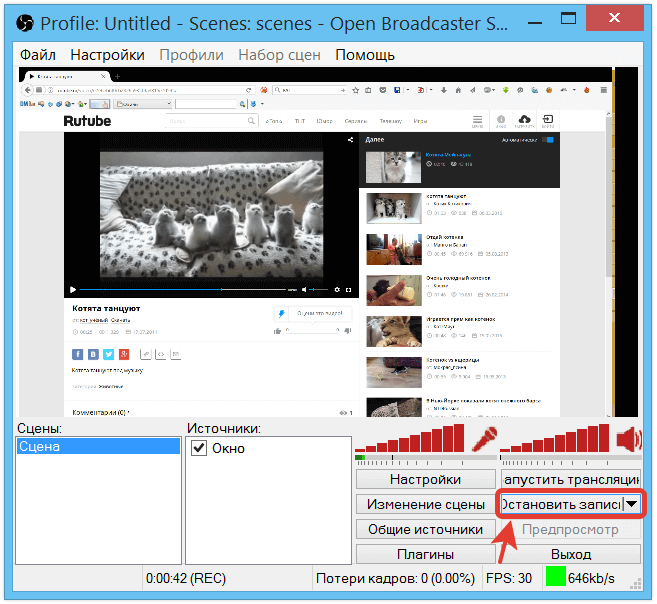
Кода дело сделано, остается просмотреть записанный видеофайл. Для этого нужно перейти в папку с записанным видео, воспользовавшись пунктом меню «Файл / Открыть папку с записью»
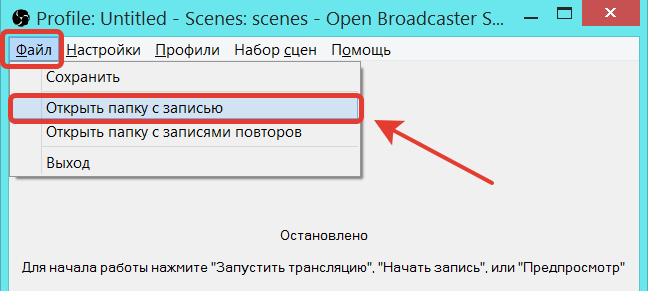
Выводы
Бесплатная программа для записи видео Open Broadcaster Software позволяет качественно записать эфирное видео или видео с вебкамеры. При этом если задействовать несколько источников записи можно подготавливать различного рода презентации. А использование кодека Nvidia позволит значительно повысить производительность на системах со слабым центральным процессором. Проведя тестовые видеозаписи и подобрав оптимальные настройки для сжатия видео можно добиться высокого качества выходного видео, мало отличимого от видео, записанного в платных программах. Используя эту программу на пару с программой CamStudio можно решать большинство повседневных задач по записи видео.
Источник: livelenta.com
Как правильно настроить OBS Studio для стрима на Twitch и YouTube




Данное программное обеспечение необходимо в первую очередь для потоковой трансляции. Кроме этого, с его помощью можно вести запись рабочего стола либо игры, запускаемой на компьютере. Впрочем, обо всех возможностях продукта от Open Broadcaster Software мы поговорим немного ниже, а в самом конце странички предложим бесплатно скачать последнюю полную версию OBS Studio 25.0.8 x32/64 Bit на русском языке по прямой ссылке с официального сайта или через торрент.
Описание программы
Итак, что же это за приложение такое и для чего оно нужно? Данный софт распространяется полностью бесплатно и нужен для того, чтобы стримеры могли вещать свои видео с максимальным удобством. При помощи программы мы можем вывести на YouTube, Twitch и так далее картинку со своего компьютера. Причём, поддерживается вывод отдельных фрагментов в виде небольших окошек. Впрочем, обо всём об этом мы расскажем в разделе с возможностями.

Самым интересным и, пожалуй, полезным функционалом данной программы является возможность установки VST-плагинов. Они очень сильно расширяют функционал OBS и делают программу просто незаменимой. Например, мы можем прямо в режиме реального времени накладывать на голос стриммера различные эффекты, делая его звучание по-настоящему приятным для слуха. Кроме этого, например, существует возможность настраивать цветовую гамму картинки.

Данная программа — это удивительный образчик софта, у которого попросту нет недостатков. Если говорить откровенно, то альтернативы ей пока нет.
Как начать стрим через ОБС
Дальнейшие настройки не отличаются в зависимости от того, куда вы стримите.
Теперь, чтобы запустить стрим через OBS понадобится настроить вывод, переходим в пункт с соответствующим названием, который расположен ниже пункта трансляция в настройках.

- Выбираем в самом верху расширенное отображение вывода, где вам понадобится установить кодек. Автор использует NVIDIA NVENC H.264 (new). Это отличная альтернатива кодеку x264, но, к сожалению, она доступна исключительно владельцам видеокарт GeForce. Ее преимущество заключается в том, что при кодировке кодек использует ресурсы видеокарты, а не процессора, что меньше сказывается на работоспособности компьютера. Качество стрима при этом чуть хуже, но колоссальной разницы не наблюдается.
- Ставим галочку возле пункта Принудительноиспользовать настройки кодировщика потоковой службы.
- Теперь выставляем битрейт. Выбирать его стоит, основываясь на скорости отдачи до того сервера, на который вы ведете трансляцию. Оптимальными цифрами для начинающего станет отметка 6000 кб/с. Дело в том, что даже если вы выставите более высокое значение, сервера твитча автоматически обрежут его до 6к, поскольку битрейт свыше этого доступен только участникам партнерской программы. Слишком низкие цифры ставить не рекомендуем, иначе картинка будет сыпаться на квадраты, особенно, в динамических сценах. Важно понимать, что битрейт зависит не от железа, а исключительно от скорости соединения, поэтому даже владельцам слабых ПК не рекомендуем пренебрегать этой настройкой.
- Остальные настройки выставляем как на картинке.
Сейчас отдельным пунктом расскажем о настройках для тех, кто планирует стримить через процессор.
Настраиваем OBS для игр через кодек X264
Использовать этот способ рекомендуем тем, у кого очень мощный процессор, который гарантировано будет тянуть стрим и игру без лагов.
- Выбираем кодек x264.

- Устанавливаем аналогичный битрейт6000 кб/с и интервал ключевых кадров 2 секунды. Профиль выбираем main или high, разницы нет.
- Теперь самое важное — Предустановка использования ЦП. Чем более медленный вариант вы выберете, тем выше будет качество стрима. Владельцы топовых процессоров чаще всего выбирают fast или faster. Выбирать медленнее не имеет смысла. Если стрим лагает — выбираем veryfast, superfast или ultrafast, но при каждом повышении будет падать качество стрима.

Последующие настройки одинаковы для x264 и NVENC, поэтому следуйте им вне зависимости от того, какой кодек вы выбрали.
Большая часть работы уже сделана, осталось настроить звук в ОБС.
- Заходим в пункт Аудио, который расположен сразу под предыдущим.
- В строчке Аудио с рабочего стола устройство, через которое будет захватываться звук с компьютера.

- В поле Микрофон выбираем свой микро.

Остальные настройки оставьте как на картинке. От изменения частоты дискретизации никакой разницы нет, но, если вашей душе будет спокойнее — можете выставить значение 48 кГц.
Последний штрих — настроить качество трансляции. Для этого переходим во вкладку Видео

- Тут вам надо выбрать разрешение трансляции и частоту кадров. В строке базовое разрешение отображается разрешение вашего монитора, а в строке выходное — то, в котором будет вестись трансляция. Если ресурсы вашего компьютера позволяют — ставьте 1080p. Выше этого значения ставить не имеет смысла, поскольку сервера Твитча не оптимизированы для трансляции в 2К или 4К. Альтернативный вариант — 720p, ниже этого ставить не рекомендуем, поскольку качество будет довольно низким.
- В строке общие значения ФПС выбираем частоту кадров. Конечно, желательно выставить 60 кадров в секунду. Если ваш стрим будет лагать при 1080p/60, рекомендуем пожертвовать разрешением, а не частотой кадров, поскольку плавность картинки более важна, чем детализация. Если же все совсем плохо — ставьте 30 кадров в секунду.
- Фильтр масштабирования выбираем Бикубический.
Все уже почти готово для запуска стрима на твитче, но есть еще одна интересная настройка, о которой много не знают — приоритет процесса. Находится она в пункте расширенные настройки.

Алгоритм действия у нее простой — если ваш стрим лагает при трансляции игры, вы можете изменить приоритет процесса ОБС Студио, чтобы компьютер выделял больше ресурсов на стрим, а не на игру. Чаще всего падение ФПС в игре от этого незначительное, но стрим начинает работать исправно, без потери кадров. По умолчанию в пункте выставлен средний приоритет, в случае лагов попробуйте поставить выше нормального.
Возможности
Итак, теперь, когда мы рассмотрели описание старой версии OBS, давайте поговорим о возможностях программы. Список основных её функций сводится к следующему:
- Вещание потокового видео на YouTube, Twitch и так далее.
- Настройка самой картинки. Здесь можно изменить параметры видео. Кроме этого, поддерживается возможность вывода дополнительных элементов. В утилите присутствует даже расширение, позволяющее работать с хромакеем.
- Присутствует широчайший функционал по обработке звука. Причём, как мы уже говорили, всё это реализуется в режиме реального времени.

Возможности данного приложения можно описывать бесконечно. Однако, для того чтобы сэкономить ваше и наше время, мы рассказали лишь об основных моментах.
Единственное, о чём хотелось бы упомянуть, для трансляции более-менее требовательных игр при помощи данного приложения вам понадобится довольно мощный персональный компьютер или ноутбук.
Настройка ОБС для Ютуба
Быстро расскажем, где взять ключ тем, кто хочет стримить на YouTube.
- На главном экране щелкаем по своему аватару в правом верхнем углу и переходим в Творческую студию Ютуб.
- Тут нажимаем на значок камеры и выбираем Начать трансляцию (или Go Live).
- Слева выбираем пункт Стрим, после чего у вас на экране появится строка с ключом — нажимаем копировать.

- В OBS заходим в Вещание и в списке сервисом выбираем Ютуб.

Сервер оставляем тот, что выставлен по умолчанию, а в поле с ключом вставляем цифры, что мы скопировали.
Как пользоваться
Итак, мы перешли к самому интересному, давайте разбираться, как пользоваться старой версией OBS.
Загрузка и установка
Начинать нужно, соответственно, с установки. Для этого:
- Жмем кнопку в самом низу данной странички и с её помощью загружаем вторую версию интересующей нас программы.
- Распаковываем архив и приступаем к установке. В процессе инсталляции никаких трудностей возникнуть не должно, так как программа полностью переведена на русский язык и содержит удобный пошаговый мастер, позволяющий произвести инсталляцию.
- Когда процесс будет завершен мы сможем переходить к работе с программой.

Open Broadcaster software Studio можно использовать и без установки. Именно такой вариант мы и рекомендуем нашим пользователям. Всё что вам нужно сделать, это распаковать архив и запустить исполняемый файл.
Инструкция по работе
Итак, программа установлена и мы можем приступать к стримингу. Для этого необходимо внести некоторые настройки:
- Нажав кнопку настроек, переходим к конфигурации программы. Тут нам необходимо настроить качество видео и количество кадров в секунду таким образом, чтобы наш центральный процессор справлялся с нагрузкой в процессе вещания.
- Далее переходим к конфигурации звука. Установите чувствительность системных звуков и записи голоса с микрофона на таком уровне, который покажется вам комфортным.
- Когда все приготовления будут закончены, мы сможем запустить трансляцию. Для этого необходимо перейти на YouTube и посетить свою творческую студию. Там нам необходимо получить ключ трансляции, который вставляется в настройках вещания OBS.
- Всё что останется сделать после этого — нажать кнопку начала вещания.

Данное программное решение позволяет не только вести трансляции, но и качественно записывать видео с экрана компьютера. Для того чтобы это сделать здесь присутствует вторая кнопка.
Удаление
Удаление данного приложения производится стандартным образом. Однако, тут всё зависит от используемого ПО.
- Если это портативная версия, мы просто можем удалить папку с файлами.
- Если вы используете устанавливаемый дистрибутив, то порядок действий будет выглядеть так: Открываем панель управления в Windows.
- Переходим к разделу удаления программ.
- Находим наш OBS, делаем правый клик по имени программы и из контекстного меню выбираем пункт «Удаление».
- В результате запустится пошаговый мастер, с помощью которого мы и произведем деинсталляцию.

Существует также и более продвинутое решение для удаления софта или игр в среде операционной системы от Microsoft х32/64 Бит. Это программа Revo Uninstaller, использовать которую мы вам настоятельно рекомендуем.






![]()
Настройка ОБС для Твича
Теперь, когда вы скачали программу, самое время ее правильно настроить.
Первое, что вам придется сделать — добавить ключ своего канала в ОБС. Учтите, что сообщать его третьим лицам нельзя ни в коем случае. Дело в том, что зная ключ другого человека, можно запустить стрим с его канала и для этого даже не потребуется вводить пароль от вашего аккаунта.
Итак, чтобы узнать ваш ключ, делаем следующее:
- Заходим на Твич и логинимся в аккаунт.
- В правом верхнем углу ищем свою аватарку, кликаем и переходим в панель управления или же Creator Dashboard.
- Далее в меню слева сначала открываем Предпочтения, а далее канал.
- Заветный ключ будет показан в первой же строчке, жмем копировать. Если вам интересно посмотреть, как он выглядит — показать.
- Теперь заходим в OBS и открываем Настройки.

- Нам понадобится второй пункт слева — Вещание.
- Здесь в первой строчке выбираемсервис, на который мы будем стримить — Твитч, во второй — сервер (автор рекомендует использовать Стокгольм и Франкфурт, но выбирать стоит исходя из того, насколько хорошее у вас соединение до этих серверов. Проверить его можно через портал Speedtest)
- В нижнюю строчку вставляемключ аккаунта.

Есть и альтернативный, куда более простой способ, появившийся в ОБС совсем недавно.

- Заходим в Настройки, так же переходим в пункт Трансляция.
- Кликаем по кнопке Подключить аккаунт.
- Вводим логин и пароль.
- Все, после этого ваш аккаунт будет автоматически подключен к ОБС.
У такого способа есть весомое преимущество — док-панели, которые можно найти во вкладке Вид-док-панели.

Там вы можете поставить галочку напротив нужной и открыть отдельным окном чат или панель управления, через которую можно менять название стрима и игру.

Главное преимущество — вам не придется запускать браузер, который может нагружать систему и привести к подвисаниям на трансляции. Актуально для юзеров со слабым железом.
Достоинства и недостатки
Теперь, когда мы поговорили о программе более подробно, давайте рассмотрим список её характерных положительных и отрицательных особенностей.
- великолепное быстродействие при минимальных системных требованиях;
- симпатичный пользовательский интерфейс, поддерживающий темную тему;
- полностью русифицированный программный интерфейс;
- масса настроек, позволяющих конфигурировать программу под себя;
- поддержка различных видеохостингов;
- возможность записи видео;
- расширение функционала при помощи плагинов.

Как мы уже говорили, никаких недостатков у данной программы нам обнаружить не удалось. Это отличный инструмент, который важно правильно настроить. Когда вы найдете золотую середину, вы будете удивлены тем, насколько хорошо работает данное ПО.
Загрузка и активация
По имеющейся ниже кнопке вы сможете бесплатно и без регистрации скачать старую версию программы OBS Studio по прямой ссылке.
| Разработчик: | Open Broadcaster Software |
| Название: | OBS Studio |
| Платформа: | Windows XP, 7, 8, 10 x32/64 Bit |
| Язык: | Русский |
| Лицензия: | Бесплатно |
| Размер: | 71,5 Мб |
Никаких дополнительных действий по активации программы предпринимать не требуется. Это полностью бесплатный софт, который можно установить и сразу переходить к использованию.
Системные требования
Нагрузка, которую на компьютер оказывает OBS Studio, зависит от установленных параметров и транслируемой игры. Если говорить именно о минимальных системных требованиях, необходимых для работы самой программы, можно выделить такие технические характеристики:
- Центральный процессор: x2 1.8 ГГц и выше.
- Оперативная память: от 4 Гб.
- Пространство на жестком диске: от 100 Мб.
- Платформа: Windows XP, 7, 8, 10.
- Графический адаптер: NVIDIA или AMD 512 Мб ОЗУ и выше.
- Разрешение экрана: 1280 x 768.
Источник: mycomp.su